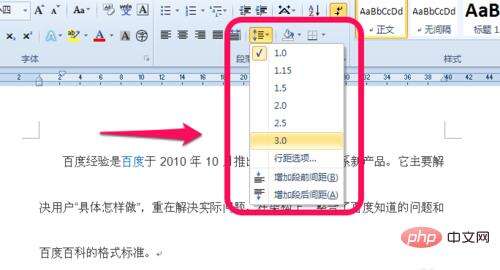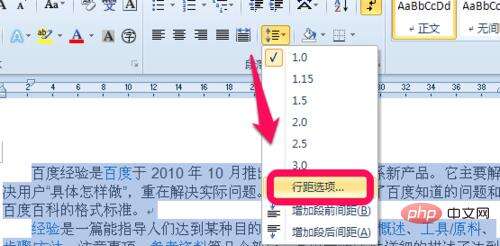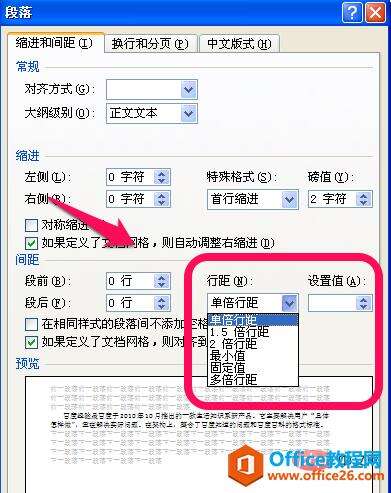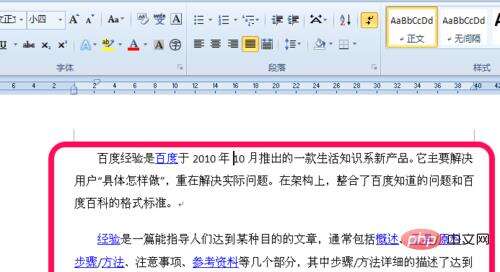word行距怎么设置 word如何设置行距
办公教程导读
收集整理了【word行距怎么设置 word如何设置行距】办公软件教程,小编现在分享给大家,供广大互联网技能从业者学习和参考。文章包含374字,纯文字阅读大概需要1分钟。
办公教程内容图文
2、我们点开后,可以看到这里默认有1.0、1.15、1.5、2.0、3.0的默认值,我们可以直接在这里选择就可以了。
3、如果我们还有其他的需求的话,我们可以点击后面的行距选项,如图。
4、点击进入段落的设置,如图,这里行距各种定义,我们根据自己的要求自行设置就可以了。
5、一般情况下,我们的锻炼文字都是采用首行缩进2个字符,间距段前段后自动,行距1.5倍,就可以了,这样比较常用和适合,如图。
6、效果图如下,我们常用的锻炼格式。
办公教程总结
以上是为您收集整理的【word行距怎么设置 word如何设置行距】办公软件教程的全部内容,希望文章能够帮你了解办公软件教程word行距怎么设置 word如何设置行距。
如果觉得办公软件教程内容还不错,欢迎将网站推荐给好友。